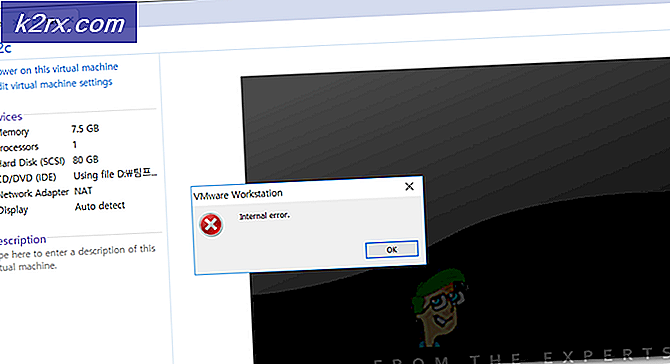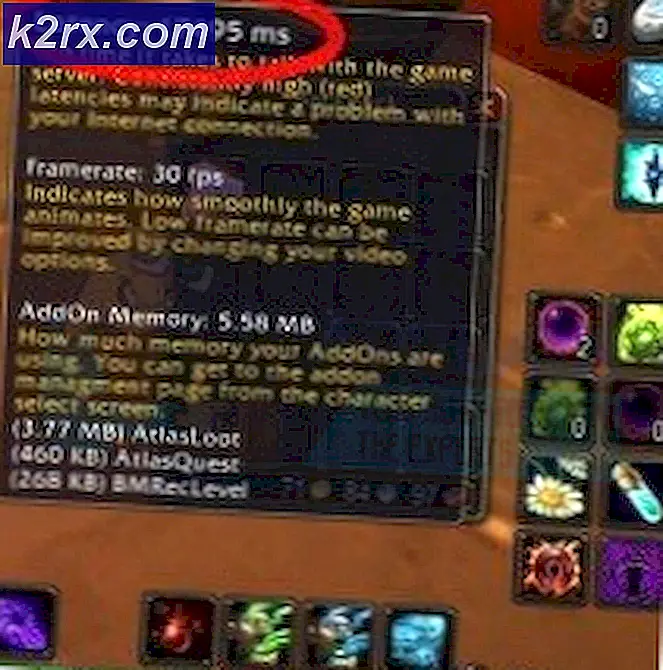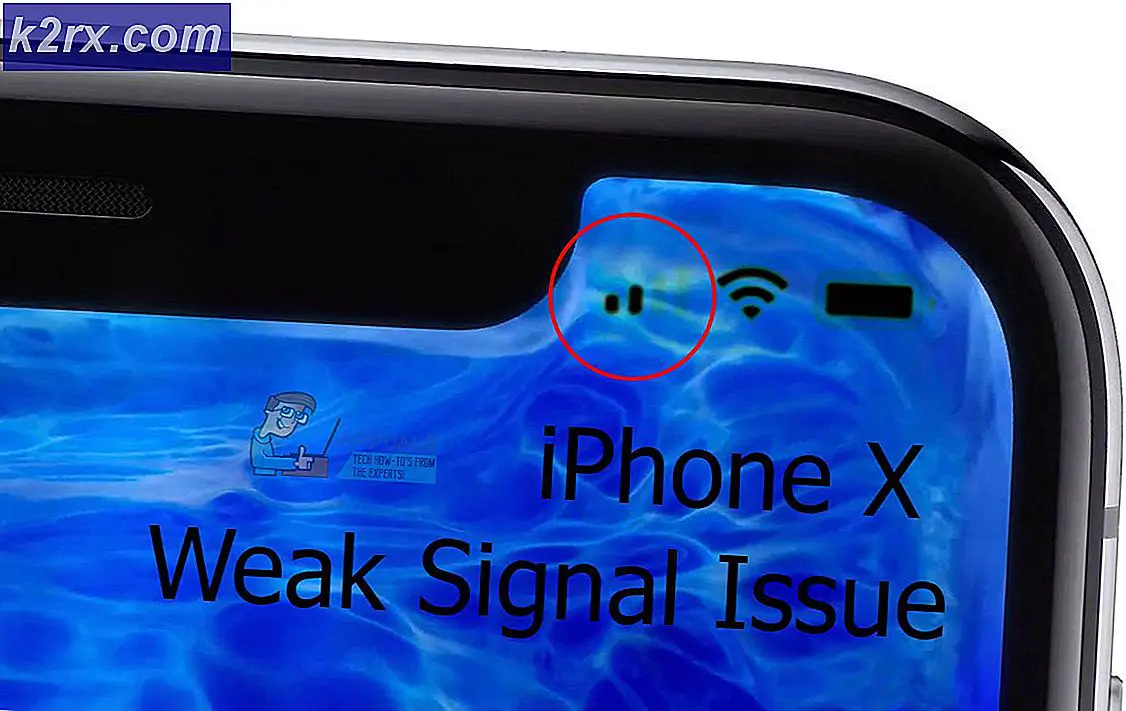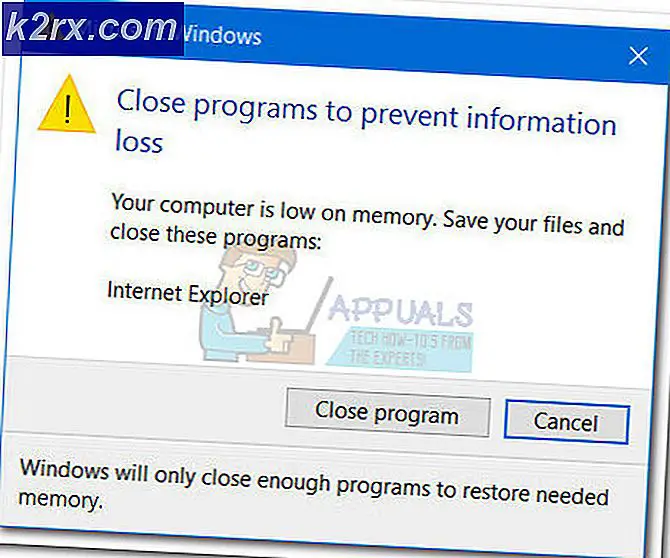Så här: Root Bluestacks 2
BlueStacks är en högklassig Android-emulator för PC, men tyvärr erbjuder den inte en förrotad version. Att titta runt på nätet kommer att visa massor av guider för ett klick som rota BlueStacks med hjälp av ett verktyg som KingoRoot, men jag har en moralisk motstånd att rekommendera KingoRoot till människor, för vilken enhet som helst - det är välkänt på den roterande scenen som KingoRoot har en historia av att sippra människors data och skicka det till skuggiga servrar i Kina.
Med det sagt kommer jag att visa dig den bästa och säkraste metoden för att rösta BlueStacks med SuperSU - det är mycket mer teknisk än en rotationsmetod med ett klick, men din integritet kommer att tacka mig i det långa loppet. Med den här metoden kan du också uppnå en permanent rot, vilket innebär att du inte behöver rotera om du startar BlueStacks igen.
Krav:
- SuperSU v2.65
- BusyBox i686 packade upp
- Spara SuperSU och BusyBox-filerna någonstans på din dator - packa upp SuperSu, men BusyBox-versionen som jag länkade till har redan packats upp för dig.
- Öppna nu en Windows-kommandoprompt, du kan trycka på Windows Key + R och skriv sedan ' exe '.
- Kopiera nu alla dessa kommandon till kommandotolken - dessa kommandon kommer att lägga till registervärden som hindrar BlueStacks från att ringa hem, stänga av BlueStacks-kameran, förfalska din GPS-position och några andra saker som är användbara för vårt mål:
reg lägg till HKEY_LOCAL_MACHINE \ SOFTWARE \ BlueStacks \ Agent \ AppSync / f / v Aktiverad / t REG_DWORD / d 0
reg lägg till HKEY_LOCAL_MACHINE \ SOFTWARE \ BlueStacks \ Agent \ Cloud / f / v Host / t REG_SZ / d https://127.0.0.1
reg lägg till HKEY_LOCAL_MACHINE \ SOFTWARE \ BlueStacks \ Agent \ Cloud / f / v Host2 / t REG_SZ / d https://127.0.0.1
reg lägg till HKEY_LOCAL_MACHINE \ SOFTWARE \ BlueStacks \ Agent \ Cloud / f / v CCPinCheckSecs / t REG_DWORD / d 0xffffffff
reg lägg till HKEY_LOCAL_MACHINE \ SOFTWARE \ BlueStacks \ Agent \ Cloud / f / v SyncIntervalSecs / t REG_DWORD / d 0xffffffff
reg lägg till HKEY_LOCAL_MACHINE \ SOFTWARE \ BlueStacks \ Config / f / v OEM / t REG_SZ / d BlueStacks
reg lägg till HKEY_LOCAL_MACHINE \ SOFTWARE \ BlueStacks \ Gäster \ Android \ Config / f / v Kameran / t REG_DWORD / d 0
reg lägg till HKEY_LOCAL_MACHINE \ SOFTWARE \ BlueStacks \ Gäster \ Android \ Config / f / v IsFrontendFirstLaunch / t REG_DWORD / d 0
reg lägg till HKEY_LOCAL_MACHINE \ SOFTWARE \ BlueStacks \ Gäster \ Android \ Config / f / v SystemStats / t REG_DWORD / d 0
reg lägg till HKEY_LOCAL_MACHINE \ SOFTWARE \ BlueStacks \ Gäster \ Android \ Config / f / v UsbAutoMount / t REG_DWORD / d 0
reg lägg till HKEY_LOCAL_MACHINE \ SOFTWARE \ BlueStacks \ Gäster \ Android \ Config / f / v GpsMode / t REG_DWORD / d 0
reg lägg till HKEY_LOCAL_MACHINE \ SOFTWARE \ BlueStacks \ Gäster \ Android \ Config / f / v GpsLatitude / t REG_SZ / d 0, 0
reg lägg till HKEY_LOCAL_MACHINE \ SOFTWARE \ BlueStacks \ Gäster \ Android \ Config / f / v GpsLongitude / t REG_SZ / d 0, 0
reg lägg till HKEY_LOCAL_MACHINE \ SOFTWARE \ BlueStacks \ Gäster \ Android \ Config / f / v OEM / t REG_SZ / d BlueStacks
reg lägg till HKEY_LOCAL_MACHINE \ SOFTWARE \ BlueStacks \ Gäster \ Android \ FrameBuffer \ 0 / f / v GuestWidth / t REG_DWORD / d 860
reg lägg till HKEY_LOCAL_MACHINE \ SOFTWARE \ BlueStacks \ Gäster \ Android \ FrameBuffer \ 0 / f / v GuestHeight / t REG_DWORD / d 732
reg lägg till HKEY_LOCAL_MACHINE \ SOFTWARE \ BlueStacks \ Gäster \ Android \ FrameBuffer \ 0 / f / v WindowWidth / t REG_DWORD / d 860
reg lägg till HKEY_LOCAL_MACHINE \ SOFTWARE \ BlueStacks \ Gäster \ Android \ FrameBuffer \ 0 / f / v WindowHeight / t REG_DWORD / d 732
reg lägg till HKEY_LOCAL_MACHINE \ SOFTWARE \ BlueStacks \ Updater / f / v ManifestURL / t REG_SZ / d http://127.0.0.1/updates/manifest_2.3.29.6222
- Stäng nu kommandotolken och öppna den igen med administratörsbehörighet innan du fortsätter lägga till följande rader:
reg lägg till HKEY_LOCAL_MACHINE \ SOFTWARE \ BlueStacks \ Gäster \ Android \ SharedFolder \ 1 / f / v Namn / t REG_SZ / d InputMapper
reg lägg till HKEY_LOCAL_MACHINE \ SOFTWARE \ BlueStacks \ Gäster \ Android \ SharedFolder \ 1 / f / v Sti / t REG_SZ / d C: \ ProgramData \ BlueStacks \ UserData \ InputMapper \
reg delete HKEY_LOCAL_MACHINE \ SOFTWARE \ BlueStacks \ Gäster \ Android \ SharedFolder \ 2 / f
reg delete HKEY_LOCAL_MACHINE \ SOFTWARE \ BlueStacks \ Gäster \ Android \ SharedFolder \ 3 / f
reg delete HKEY_LOCAL_MACHINE \ SOFTWARE \ BlueStacks \ Gäster \ Android \ SharedFolder \ 4 / f
reg delete HKEY_LOCAL_MACHINE \ SOFTWARE \ BlueStacks \ Gäster \ Android \ SharedFolder \ 5 / f
- Dessutom rekommenderar jag att du ställer in ditt RAM-värde för BlueStacks, vilket hjälper till med problem med hastighet och minne, till exempel körspel eller RAM-intensiva appar. Ändra 512 till önskad RAM-mängd:
reg lägg till HKEY_LOCAL_MACHINE \ SOFTWARE \ BlueStacks \ Guest \ Android / f / v Minne / t REG_DWORD / d 512
- Okej, nu är vi redo att börja röda processen. Vi behöver ADB-arbete, så om du inte har ADB-konfiguration på din dator, läs Så här installerar du ADB på Windows.
- När du har installerat ADB, fortsätt att skriva dessa kommandon i Windows- kommandoterminalen, inte en ADB-terminal - vi är inte där ännu.
sc starta BstHdAndroidSvc
C: \ Program Files (x86) \ BlueStacks \ HD-Adb.exe kill-server
C: \ Programfiler (x86) \ BlueStacks \ HD-Adb.exe startserver
C: \ Programfiler (x86) \ BlueStacks \ HD-Adb.exe vänta för enheten
- Nu måste vi starta ett ADB-skal, så skriv in Windows- kommandotolken:
C: \ Programfiler (x86) \ BlueStacks \ HD-Adb.exe-skalet
- Detta bör starta en kommandorad för Linux-stil, med en $ -tecken som föregår varje rad. Ange så här:
/ system / xbin / bstk / su
- Det låser upp BlueStacks dolda SU-läge och ändrar $-tecknet till en #. Så i ADB-skalet anger du dessa kommandon:
mount -o remount, rw / dev / sda1 / system
mkdir / system / tmp
- Öppna nu en annan Windows- kommandoprompt och skriv in dessa kommandon:
C: \ Programfiler (x86) \ Bluestacks \ HD-Adb.exe tryck C: /SuperSU/common/SuperUser.apk / system / tmp
C: \ Programfiler (x86) \ BlueStacks \ HD-Adb.exe push path_to / SuperSU / 2.65 / x86 / su / system / tmp
C: \ Programfiler (x86) \ BlueStacks \ HD-Adb.exe push path_to / SuperSU / 2.65 / x86 / supolicy / system / tmp
C: \ Programfiler (x86) \ BlueStacks \ HD-Adb.exe push path_to / SuperSU / 2.65 / x86 / libsupol.so / system / tmp
C: \ Programfiler (x86) \ BlueStacks \ HD-Adb.exe push path_to / busybox / busybox-i686 / system / tmp /
- Gå nu tillbaka till ADB-kommandotolken och skriv in dessa kommandon för att permanent rotera BlueStacks:
chown system: system / system/tmp/SuperUser.apk
chmod 664 /system/tmp/SuperUser.apk
mv /system/tmp/SuperUser.apk / system / app
chown root: root / system / tmp / su
chown root: root / system / tmp / supolicy
chown root: root / system / tmp / libsupol.so
chmod 775 / system / tmp / su
chmod 775 / system / tmp / supolicy
chmod 664 / system / tmp / libsupol.so
cp / system / tmp / su / system / xbin / daemonsu
mv / system / tmp / su / system / xbin /
mv / system / tmp / supolicy / system / xbin /
mv /system/tmp/libsupol.so / system / lib /
- Och dessa kommandon kommer att installera BusyBox:
chmod 775 / system / tmp / busybox-i686
chown root: root / system / tmp / busybox-i686
cp / system / tmp / busybox-i686 / system / xbin /
mv / system / tmp / busybox-i686 / system / xbin / busybox
- Nu kommer vi att ändra init.sh för att ändra SU binära för att lyssna som en demon:
- Nu ska vi återmontera systemet som skrivskyddad:
rm / system / tmp / *
rmdir / system / tmp
mount -on remount, ro / dev / sda1 / system
mount -t ext4 / dev / block / sdd1 / mnt / prebundledapps
- Och nu ska vi rensa Dalvik-cachen:
hitta / data / dalvik-cache / -type f -exec rm {} +
utgång
utgång
- Okej, det är tillräckligt med ADB-kommandon. Gå nu tillbaka till Windows- kommandotolken och låt starta om BlueStacks:
sc stoppa BstHdAndroidSvc
### vänta några sekunder (10?)
sc starta BstHdAndroidSvc
- Bekräftelse av vår framgång måste vara i form av en uppdateringsprompning för SuperSU, så välj Normal-metoden. När det är klart att uppdatera, starta om BlueStacks via Windows- kommandotolken:
C: \ Programfiler (x86) \ BlueStacks \ HD-Quit.exe
C: \ Programfiler (x86) \ BlueStacks \ HD-Frontend.exe Android
Så nu är din BlueStacks helt, permanent rotad!
PRO TIPS: Om problemet är med din dator eller en bärbar dator, bör du försöka använda Reimage Plus-programvaran som kan skanna förvaret och ersätta korrupta och saknade filer. Detta fungerar i de flesta fall där problemet uppstått på grund av systemkorruption. Du kan ladda ner Reimage Plus genom att klicka här